Renomear um grupo de envio / recebimento
Você pode renomear facilmente um grupo de envio / recebimento automático existente na caixa de diálogo Grupos de envio / recebimento.
Note: Este tutorial é apresentado com base na conta do Exchange no programa de desktop Microsoft Outlook 2019 no Windows 10. E pode variar significativamente ou ligeiramente dependendo dos tipos de contas de e-mail (Exchange, IMAP ou POP), as versões do Microsoft Outlook e ambientes Windows .
Renomear um grupo de envio / recebimento
Siga as etapas abaixo para renomear um grupo de envio / recebimento automático.
1. Clique Enviar receber > Enviar / receber grupos > Definir grupos de envio / recebimento.
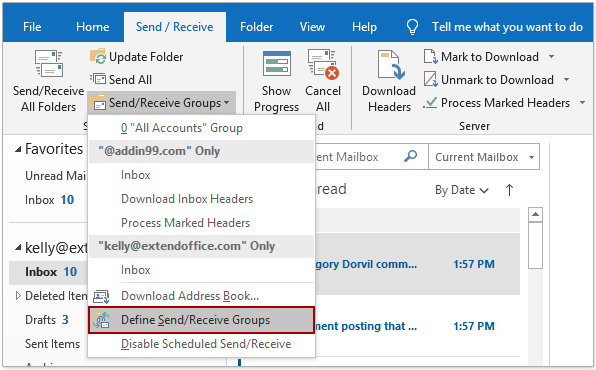
2. Nos grupos de envio / recebimento, clique para selecionar o grupo especificado que você nomeará e clique no botão Rebatizar botão.
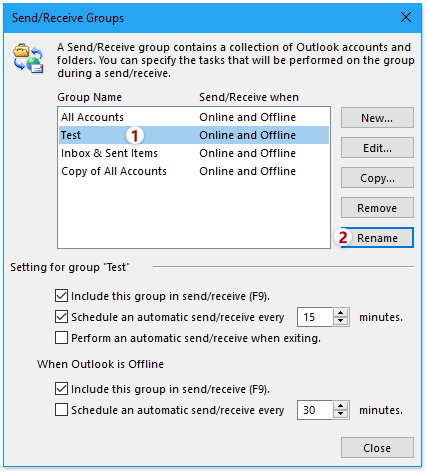
3. Na caixa de diálogo Enviar / Receber Nome do Grupo, digite um novo nome e clique no botão OK botão.
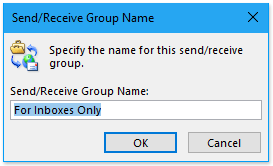
Em seguida, ele retorna para a caixa de diálogo Grupos de envio / recebimento, e você pode ver que o grupo de envio / recebimento especificado já foi renomeado. Feche a caixa de diálogo Enviar / Receber Grupos conforme necessário.
Mais artigos ...
Melhores ferramentas de produtividade de escritório
Kutools for Outlook - Mais de 100 recursos poderosos para turbinar seu Outlook
🤖 Assistente de correio AI: E-mails profissionais instantâneos com magia de IA – um clique para respostas geniais, tom perfeito, domínio multilíngue. Transforme o envio de e-mails sem esforço! ...
📧 Automação de e-mail: Fora do escritório (disponível para POP e IMAP) / Agendar envio de e-mails / CC/BCC automático por regras ao enviar e-mail / Encaminhamento automático (regras avançadas) / Adicionar saudação automaticamente / Divida automaticamente e-mails de vários destinatários em mensagens individuais ...
📨 Gestão de E-mail: Lembre-se facilmente de e-mails / Bloquear e-mails fraudulentos por assuntos e outros / Apagar Emails Duplicados / Pesquisa Avançada / Consolidar pastas ...
📁 Anexos Pró: Salvar em lote / Desanexar lote / Comprimir em Lote / Salvamento automático / Desanexação Automática / Compressão automática ...
???? Interface Mágica: 😊Mais emojis bonitos e legais / Aumente a produtividade do seu Outlook com visualizações com guias / Minimize o Outlook em vez de fechar ...
???? Maravilhas com um clique: Responder a todos com anexos recebidos / E-mails antiphishing / 🕘Mostrar fuso horário do remetente ...
👩🏼🤝👩🏻 Contatos e calendário: Adicionar contatos em lote de e-mails selecionados / Dividir um grupo de contatos em grupos individuais / Remover lembretes de aniversário ...
Sobre Características 100 Aguarde sua exploração! Clique aqui para descobrir mais.

